يقدم تلفزيون LG مجموعة مختارة من أكثر من 200 تطبيق ، يمكنك تنزيلها جميعًا على تلفزيونك الذكي. كل ما تحتاجه هو جهاز التحكم عن بعد والاتصال بالإنترنت. يقدم متجر المحتوى من إل جي العديد من تطبيقات البث والألعاب وتطبيقات الترفيه وتطبيقات أسلوب الحياة والتطبيقات التعليمية. علاوة على ذلك ، لن يستغرق الأمر سوى بضع دقائق لإضافة جميع تطبيقاتك المفضلة ، ويمكنك استخدامها على الفور.
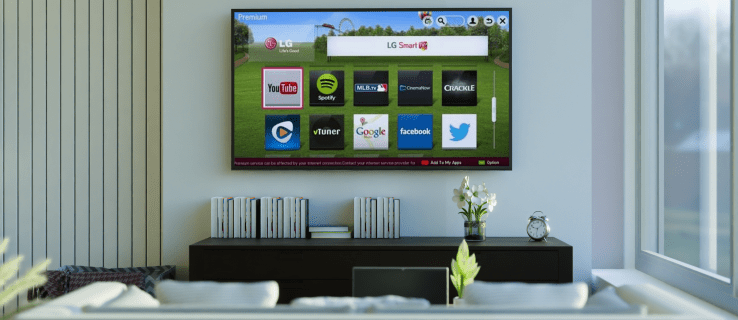
في هذه المقالة ، سنوضح لك كيفية إضافة تطبيقات مختلفة إلى تلفزيون LG الذكي الخاص بك. بالإضافة إلى ذلك ، سنزودك بقائمة من تطبيقات LG TV الأكثر تنزيلًا ، حتى تتمكن من معرفة التطبيقات التي يمكنك الاستفادة منها أيضًا.
كيفية إضافة تطبيقات إلى تلفزيون LG
تعد إضافة التطبيقات إلى تلفاز LG الذكي الخاص بك عملية مباشرة نسبيًا. يوجد أكثر من 200 تطبيق على متجر محتوى LG ، كل ما تحتاج إلى معرفته هو كيفية الوصول إلى متجر التطبيقات. هذا هو كيفية القيام به:
- خذ جهاز التحكم عن بعد واضغط على زر "الصفحة الرئيسية" على الجانب الأيسر من لوحة التوجيه.

- اضغط على زر السهم "الأيمن" حتى تصل إلى علامة التبويب "LG Content Store" في القائمة.

- اضغط على زر الوسط "موافق" في منتصف لوحة الاتجاه.

- استخدم زر السهم "لأعلى" للوصول إلى علامة التبويب "المميزة" في الجزء العلوي من الشاشة.

- انتقل إلى علامة التبويب "التطبيقات" باستخدام زر السهم "الأيمن".

- اضغط على زر الوسط "موافق" مرة أخرى.

- استخدم أزرار الأسهم للوصول إلى التطبيق الذي تريد تنزيله واضغط على الزر الأوسط.
- اضغط على زر الوسط مرة أخرى لتحديد خيار "تثبيت".

سيستغرق تثبيت التطبيق على تلفزيون LG بضع لحظات. بمجرد الانتهاء من التنزيل ، يمكنك فتحه على الفور بالضغط على الزر الأوسط لتمييز خيار "التشغيل" على نفس الشاشة.
إذا كنت تريد القيام بشيء آخر ، ولكنك لست متأكدًا من كيفية العثور على التطبيق الذي قمت بتثبيته للتو على تلفزيون LG ، فلا داعي للقلق. فقط اضغط على زر "الصفحة الرئيسية" مرة أخرى ، وسيكون التطبيق الذي أضفته في قائمة الشريط أسفل الشاشة. استخدم زر السهم "الأيمن" لتحديده ، واضغط فقط على الزر المركزي "موافق" لفتحه.
توجد فئات تطبيقات مختلفة في متجر المحتوى من LG ، مثل الأنواع الأكثر شيوعًا والمحدثة حديثًا والأنواع المختلفة وما إلى ذلك ، ومع ذلك ، ضع في اعتبارك أنه قد لا تتوفر جميع الفئات على تلفزيون LG الخاص بك ، حيث يعتمد ذلك على منطقتك والتلفزيون الخاص بك حالة الخدمة.
أيضًا ، ضع في اعتبارك أنه لا يمكن تطبيق هذه الطريقة إلا على أجهزة تلفزيون LG التي تعمل بنظام التشغيل webOS. إذا كان تلفزيون LG الخاص بك يحتوي على نظام تشغيل Netcast ، فهذه هي الطريقة التي يجب أن تضيف بها التطبيقات:
- اضغط على زر "الصفحة الرئيسية" على الجانب الأيسر من لوحة التوجيه.
- حدد زر السهم "لأعلى" في لوحة الاتجاه لديك للانتقال إلى مربع "المزيد" في الزاوية العلوية اليسرى من شاشتك.
- ابحث عن التطبيق الذي تريد تثبيته واضغط على زر الوسط "موافق".
- قم بتسجيل الدخول إلى حساب LG TV الخاص بك.
- تابع تنزيل التطبيق على تلفزيون LG الخاص بك.
لديك أيضًا فئات مختلفة هنا ، مثل الساخنة والأعلى المدفوعة والأعلى المجانية والجديدة والمزيد.
كيفية إضافة تطبيق HBO Max
إذا كنت تتساءل عن كيفية إضافة تطبيق معين ، مثل HBO Max ، إلى تلفزيون LG ، فهذا ما يجب عليك فعله:
- قم بتشغيل تلفاز LG واضغط على زر "الصفحة الرئيسية" على الجانب الأيسر من لوحة التوجيه.

- استخدم زر السهم "الأيمن" للوصول إلى علامة التبويب "LG Content Store" في قائمة الشريط.

- اضغط على زر الوسط "موافق".

- حدد زر السهم "لأعلى" ثم زر السهم "الأيمن" للوصول إلى مربع "التطبيقات" في الجزء العلوي من الشاشة.

- استخدم زر السهم "الأيمن" مرة أخرى لتمييز العدسة المكبرة في الزاوية اليمنى العلوية.
- استخدم لوحة الاتجاهات للبحث عن "HBO Max."
- اضغط على الزر المركزي "موافق" لتمييز "تثبيت" على الشاشة الجديدة.

هذا كل ما في الامر. يمكنك تشغيل HBO Max على الفور ، أو يمكنك الانتقال إلى شاشتك الرئيسية والوصول إليها من قائمة الشريط.
كيفية إضافة Disney Plus
إذا كنت ترغب في إضافة Disney Plus على تلفاز LG Smart TV الخاص بك ، فاتبع الخطوات أدناه لمعرفة الكيفية:
- اضغط على زر "الصفحة الرئيسية" على الجانب الأيسر من لوحة التوجيه.
- استخدم زر السهم "الأيمن" للانتقال إلى علامة التبويب "متجر محتوى LG".
- حدد زر "موافق" في منتصف لوحة الاتجاه الخاصة بك.
- اضغط على زر السهم "لأعلى" على الشاشة الجديدة.
- حدد زر السهم "الأيمن" للانتقال إلى علامة التبويب "التطبيقات".
- باستخدام زر السهم "الأيمن" ، قم بتمييز العدسة المكبرة في الزاوية اليمنى العلوية.
- استخدم لوحة التوجيه الخاصة بك للبحث عن "Disney Plus".
- باستخدام الزر المركزي "موافق" ، حدد "تثبيت".
سيستغرق تثبيت Disney Plus على جهازك بضع لحظات. عند الانتهاء ، يمكنك مشاهدة جميع أفلام ديزني المفضلة لديك على الفور.
كيفية إضافة تطبيق Paramount +
تعد إضافة Paramount + إلى تلفزيون LG الخاص بك بنفس البساطة. إليك كيف يتم ذلك:
- انتقل إلى شاشتك الرئيسية بالضغط على زر "الصفحة الرئيسية" على لوحة التوجيه.
- باستخدام زر السهم "الأيمن" ، قم بالوصول إلى علامة التبويب "LG Content Store" في القائمة الموجودة أسفل الشاشة.
- اضغط على الزر المركزي "موافق".
- باستخدام زر السهم "لأعلى" ، توجه إلى علامة التبويب "المميزة" في الجزء العلوي من الشاشة.
- انتقل إلى علامة التبويب "التطبيقات".
- اضغط على زر السهم "الأيمن" لتحديد خيار البحث في الزاوية العلوية اليمنى من شاشتك.
- ابحث عن "Paramount +" باستخدام الأزرار الموجودة على لوحة الاتجاهات.
- قم بتمييز "تثبيت" في صفحة تفاصيل التطبيق بالضغط على الزر المركزي "موافق".
عند تثبيت Paramount + على تلفزيون LG الخاص بك ، يمكنك فتح التطبيق على الفور بالضغط على الزر "موافق" لتمييز خيار "التشغيل".
كيفية إضافة تطبيق Netflix
ستستغرق إضافة Netflix على تلفزيون LG بضع دقائق فقط. هذا ما عليك فعله:
- اضغط على زر "الصفحة الرئيسية" للانتقال إلى شاشتك الرئيسية.
- استخدم زر السهم "الأيمن" حتى تذهب إلى علامة التبويب "LG Content Store" في القائمة السفلية.
- حدد زر "موافق" في منتصف لوحة الاتجاه.
- استخدم زر السهم "لأعلى" ثم "لليمين" للانتقال إلى علامة التبويب "التطبيقات" في الجزء العلوي من شاشتك.
- باستخدام زر السهم "الأيمن" ، قم بتمييز العدسة المكبرة في الزاوية العلوية اليمنى من شاشتك.
- ابحث عن "Netflix" باستخدام لوحة التوجيه.
- انتقل إلى "تثبيت" في صفحة تفاصيل التطبيق باستخدام الزر المركزي "موافق".
- اضغط على نفس الزر لتشغيل Netflix.
تطبيقات تلفزيون LG الأكثر تنزيلًا
يوجد أكثر من 200 تطبيق في متجر محتوى LG. تتضمن تطبيقات LG TV الأكثر تنزيلًا بشكل عام Amazon Prime Video و HBO Max و YouTube و Netflix و Apple TV و Hulu و Disney Plus والمزيد. بعض التطبيقات الأخرى التي تحظى بشعبية كبيرة هي Spotify و Movies Anywhere و Twitch و Funimation و BritBox و LG Channels و Crackle و Vudu و Pandora وغيرها الكثير.
إذا لم يكن لديك مساحة تخزين كافية لتنزيل بعض هذه التطبيقات ، فلديك خيار توصيل تلفزيون LG بجهاز ذاكرة خارجي. يمكنك أيضًا حذف التطبيقات التي لا تستخدمها لتفريغ مساحة التخزين.
استخدم جميع تطبيقاتك المفضلة على تلفزيون LG الخاص بك
لن تستغرق معرفة كيفية إضافة التطبيقات إلى تلفزيون LG وقتًا طويلاً ، طالما أنك تعرف كيفية استخدام لوحة التوجيه. يمكنك استخدام نفس الطريقة لتنزيل أي تطبيق تريده. سيتم تخزين جميع التطبيقات التي تم تنزيلها في نفس المكان - في قائمة الشريط على شاشتك الرئيسية.
هل سبق لك إضافة تطبيق إلى تلفزيون LG الخاص بك؟ ما التطبيقات التي أضفتها؟ التعليق أدناه لإعلامنا.
















